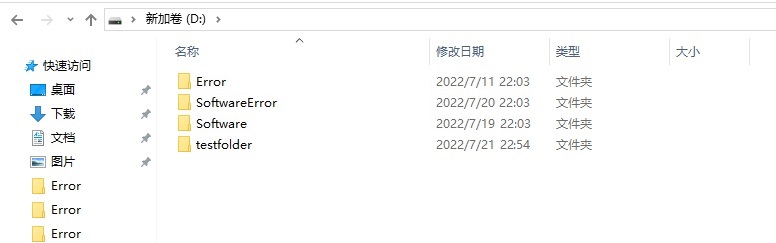日期:2022年 07月 21日
標籤: PsExec Windows Service Windows Batch Remote Manage
摘要:Jenkins
應用所需:Windows Xp以上作業系統
解決問題:透過微軟的PsExec程式,達到遠端操作指令
基本介紹:本篇分為2大部分。
第一部分:PsExec簡介
第二部分:遠端登入並下指令操作
第一部分:PsExec簡介
Step 1:官方說明節錄
官方說明連結
簡介
Telnet 之類的公用程式和 Symantec 電腦的遠端控制程式等公用程式可讓您在遠端系統上執行程式,
但設定並要求您在想要存取的遠端系統上安裝用戶端軟體可能會感到困難。
PsExec 是一種輕量型telnet-replacement,可讓您在其他系統上執行程式,並完成主控台應用程式的完整互動功能,
而不需要手動安裝用戶端軟體。
PsExec 最強大的用途包括啟動遠端系統上的互動式命令提示字元,以及 IpConfig 之類的遠端啟用工具,否則無法顯示遠端系統的相關資訊。
注意:某些防毒軟體掃描器會報告一或多個工具受到「遠端系統管理員」病毒感染。
沒有 PsTools 包含病毒,但病毒已使用,這就是它們觸發病毒通知的原因。
第二部分:遠端登入並下指令操作
Step 1:使用的Windows Command指令
假設下載好官方的PsExec.exe檔案在D:\temp目錄下
參考以下範例,會在遠端電腦新建資料夾
loginIp :遠端登入的IP
username :遠端登入帳號
password :遠端登入密碼
psexec \\loginIp -u username -p password -s cmd /c mkdir c:\testfolder
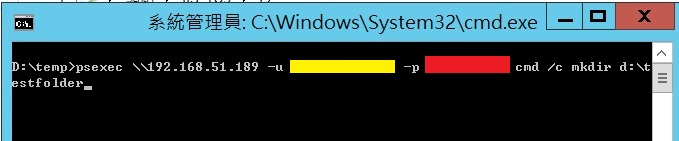
Step 2:檢視目的地資料夾
當前尚未有 testfolder 資料夾
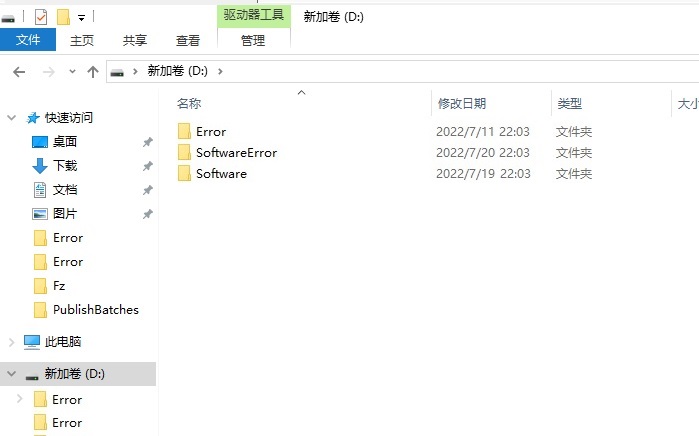
Step 3:執行指令
執行指令將遠端的電腦的D:\ 建立該資料夾
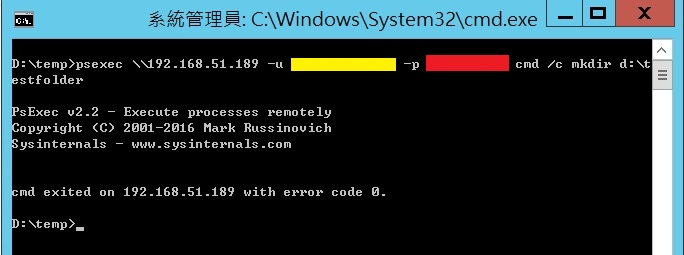
Step 4:執行結果
可發現遠端下可產生指令的結果(建立資料夾)